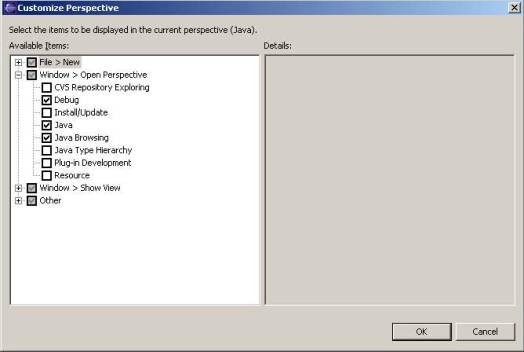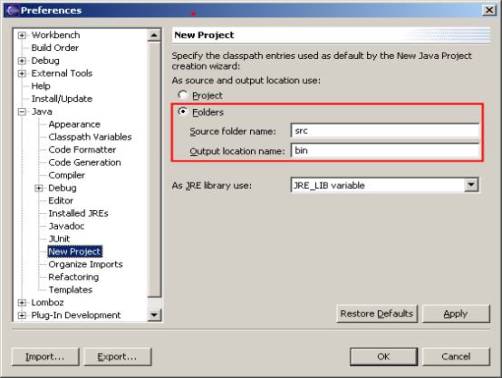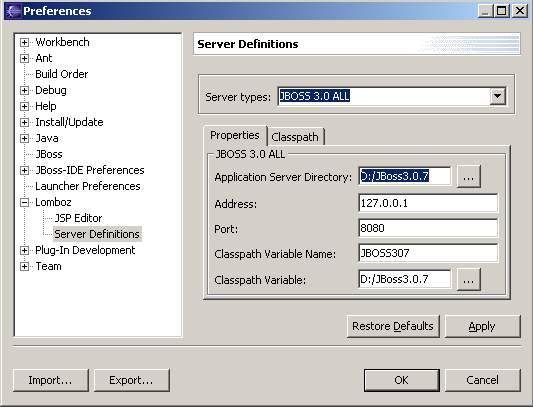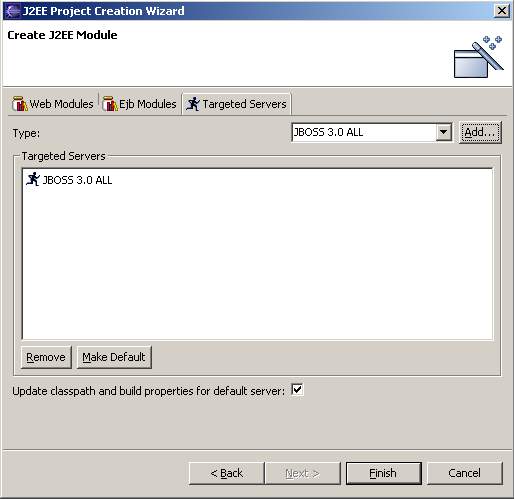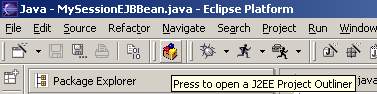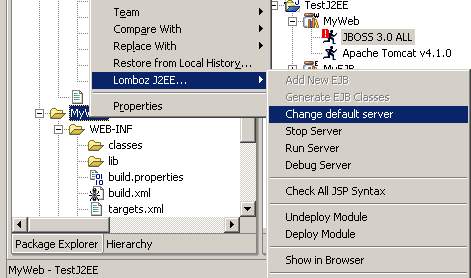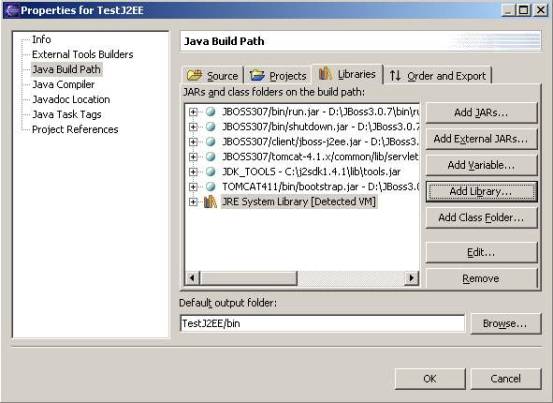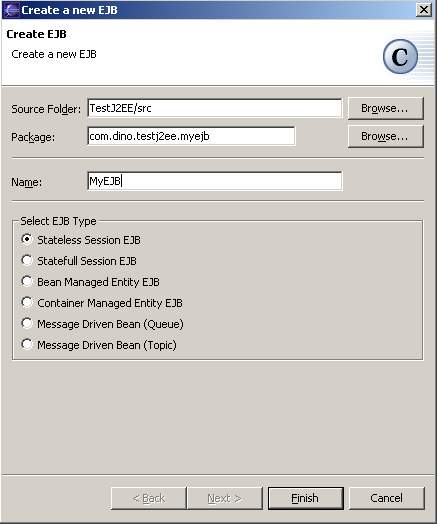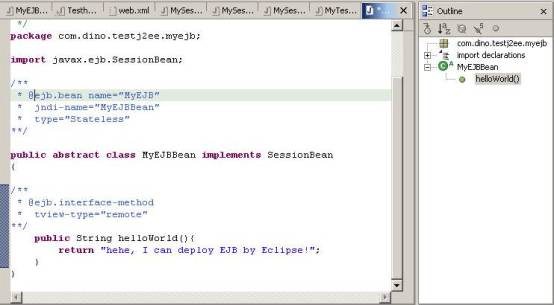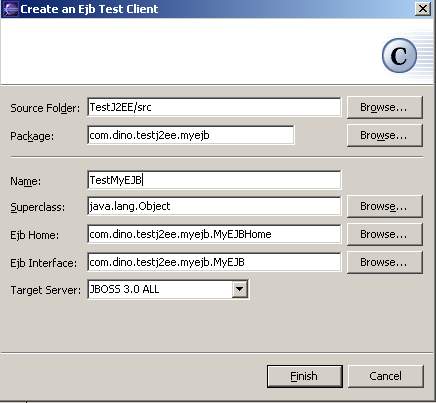| Eclipse是一个非常优秀的集成开发环境,这个在IBM支持下的开放源码项目经过一段时期的发展完善,已经为广大Java开发者所熟悉。Eclipse的出现,为Java开发者提供了免费使用强大的Java
IDE的机会,通过集成大量的plugin,Eclipse的功能可以不断扩展,以支持各种不同的应用。
Lomboz是一个免费的Eclipse plugin,它将很多Java应用服务器、J2EE组件和Web应用开发集成到Eclipse中,可以帮助Java开发者使用Eclipse建立、测试、部署J2EE应用。
JBoss是一个开放源码、功能强大的Java应用服务器,也是目前最受Java开发者欢迎的Java应用服务器,被Java World的编辑们评为2002年的最佳应用服务器。2003年到目前为止的下载量已经超过了一百五十万次。
一、下载、安装和配置
1. Eclipse的下载和安装
首先需要安装JDK,可以到Sun的网站上去下载最新版本并安装。
然后到http://www.eclipse.org/去下载Eclipse的最新版本,目前的最新版本是2.1。下载以后解压到自己想要的目录中,比如D:\Eclipse,直接运行eclipse.exe,第一次运行的时候会自动寻找JDK并完成相应的配置,然后就进入了Eclipse的主界面。关于Eclipse的基本使用方法,developerWorks,Eclipse的网站以及Eclipse的随机文档上都有详细地介绍,这里不详细描述了。
2. Jboss的下载、安装
JBoss目前的最新版本是3.2.1,不过我觉得这个版本有一些问题,启动服务器的时候会有一些jar包找不到,导致WARN和ERROR的发生。所以我推荐下载3.0.7,也可以下载集成了Tomcat
4.1.24的JBoss 3.0.7版本。
下载后解压,我们假设JBOSS_HOME为JBoss的主目录,执行JBOSS_HOME/bin/run.bat,就启动了JBoss服务器。一般会在1分钟左右启动完毕。
3. Lomboz的下载、安装和配置
Lomboz目前的最新版本是2.1,我们假设Eclipse的主目录为ECLIPSE_HOME,下载以后将其解压到ECLIPSE_HOME/plugins文件夹下面,这样在这个文件夹下面就多了一个com.objectlearn.jdt.j2ee文件夹。
然后启动Eclipse, 会自动出现Customize Perspective的对话框,如果没有出现的话,也可以通过菜单"Window->Customize
Perspective"来显示这个对话框,如下图所示:
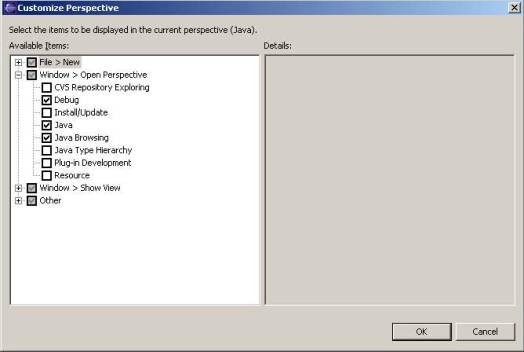
展开File->New,选择所有与Lomboz相关的选项;
展开Window->Show View,选择Lomboz J2EE View;
展开Other,选择Lomboz Actions。
确认OK。
下面要进行Lomboz的配置:
首先,打开属性对话框,确保Java->New Project中的设置:
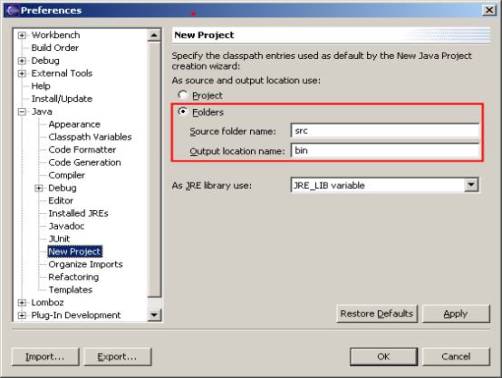
接着在Lomboz属性中,确保如下设置:

最后,设置服务器属性。
Lomboz预先定义了一些常用的Java服务器的设置,这些配置文件放在ECLIPSE_HOME/plugins/com.objectlearn.jdt.j2ee/servers
文件夹下面,你可以用文本编辑器手工修改(除非你所用的服务器不在Lomboz默认的服务器中,否则我不推荐你这么做),也可以在Eclipse的属性对话框中设置,设置的过程非常简单,如下图所示:
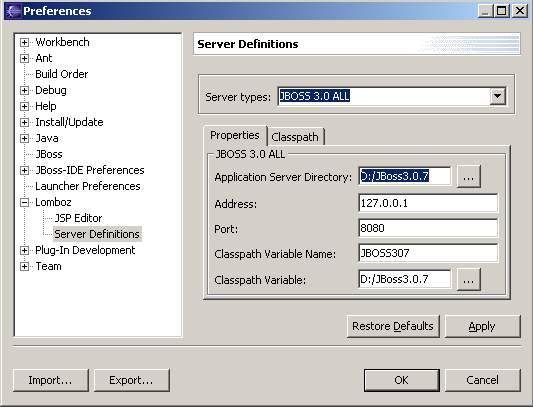
记得每次修改以后,都要点击Apply。
上图是Properties标签下的设置,Classpath标签下一般不需要做任何改动(注意:如果你没有听我文章开始部分的劝告,使用了JBoss3.2.0以上的版本,可能需要手工加入多了个jar包,这是体力活,有些麻烦。我不知道这是不是JBoss的问题,具体操作我在下面会提一下)。
通过以上三个步骤,就完成了Lomboz对J2EE开发的支持和JBoss的配置。你可以进入文章的第二部分"使用Eclipse开发Web应用"了。
注意事项:
a.如果服务器不在默认服务器之列;
在ECLIPSE_HOME/plugins/com.objectlearn.jdt.j2ee/servers 文件夹下新建一个后缀名为server的文件,然后根据已有的server文件为模版,用文本编辑器编辑server文件。建立了一个新的server文件以后,也可以在Lomboz的属性页中进行相应的设置。
b. 如果使用了JBoss3.2.0版本。
打开Window>Preferences>Lomboz>ServerDefinitions,选择你的服务器,然后选择classpath标签,将如下的jar包加入到server
library中:
JBOSS_HOME\lib\concurrent.jar
JBOSS_HOME \lib\boss-system.jar
JBOSS_HOME \server\default\lib\jboss.jar
JBOSS_HOME \server\default\lib\jpl-pattern.jar
JBOSS_HOME \server\default\lib\jpl-util.jar
JBOSS_HOME \server\default\lib\jnpserver.jar
JBOSS_HOME \server\default\lib\jboss-transaction.jar
我的JBoss320.server文件中的全部内容在本文的最后部分呈现。
二、使用Eclipse开发Web应用
首先,打开File->New->Lomboz J2EE Project,创建一个名为TestJ2EE的J2EE Project。
点击Next,默认各种设置,点击Next,进入下一个对话框,在Targeted Server中加入已经配置好的服务器,如下图:
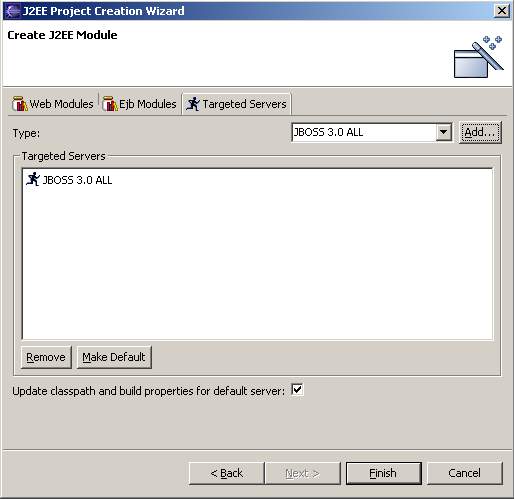
在Web Modules和EJB Modules中分别新建Web模块和EJB模块,在本例中,我们分别命名为MyWeb和MyEJB,然后点击Finish。这样,一个J2EE项目的框架就自动生成了。
在MyWeb模块下面,自动生成了两个jsp文件:index.jsp和error.jsp,以及WEB-INF文件下面的配置文件。我们可以在此基础上面添加自己的jsp文件和servlet,然后build
project。
在Eclipse的工具栏上点击Lomboz J2EE project outliner的按钮:
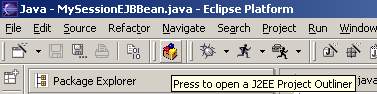
这样,在Eclipse上就出现了Lomboz J2EE View,如下图所示:

由于我事先已经部署了另一个Web服务器:Tomcat,所以在MyWeb这个模块上面出现了它所绑定的这两个服务器,JBoss 3.0
All 旁边的红色标记表示它是默认的服务器。可以通过右击Web模块选择更改默认的服务器,如下图:
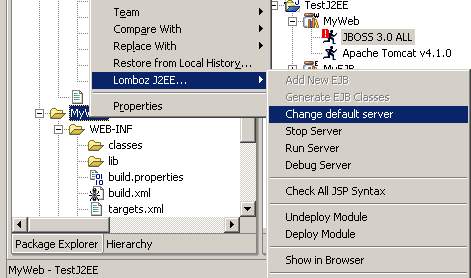
选择好服务器以后,在Lomboz J2EE View中右键单击服务器,选择运行服务器,等服务器启动好以后,右键单击Web模块,选择Deploy
Module,这样就完成了Web模块在服务器上的部署。打开IE浏览器,键入http://127.0.0.1:8080/MyWeb,就可以看到自己开发的Web应用了。
这里有一点需要说明,如果采用Tomcat作为Web服务器的话,如果Web模块需要重新部署,则须重新启动Tomcat服务器,JBoss则不需要这么做。
注意事项:
如果从Eclipse中启动JBoss服务器的时候,遇到了这个问题:
Error occurred during initialization of VM
java/lang/NoClassDefFoundError: java/lang/Object
一般遇到这个问题,可能是由于JRE没有设置好,请在Eclipse中的Preference对话框中,展开Java->Installed
JREs,查看JRE是否设置好了;然后打开所开发的项目属性对话框,查看Java Build Path的library中是否有JRE
System Library,没有的话,点击Add Library,添加JRE System Library。
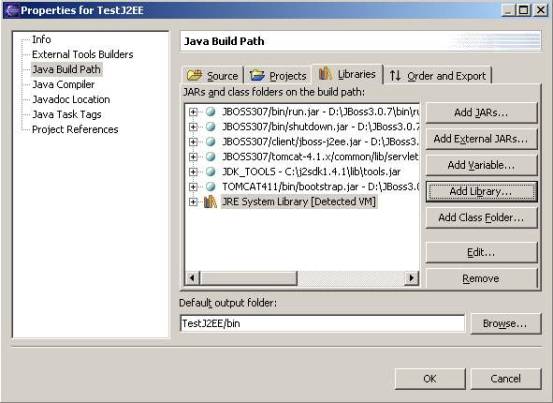
三、使用Eclipse开发EJB
在第二部分"使用Eclipse开发Web应用"中,我们已经在TestJ2EE这个J2EE项目中添加了一个名为MyEJB的EJB模块。下面我们通过Lomboz
EJB Creation Wizard向MyEJB模块中添加一个Session Bean。
点击File->New->Lomboz EJB Creation Wizard,或者右击MyEJB模块,选择New->Lomboz
EJB Creation Wizard,显示出如下对话框:
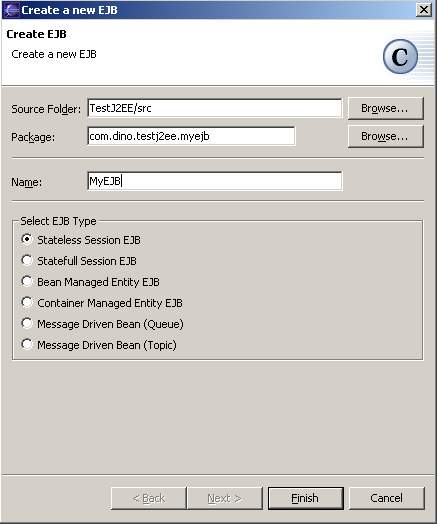
在com.dino.testj2ee.myejb这个包下面创建一个名为MyEJB的Stateless Session Bean。完成以后,在TestJ2EE项目的src文件夹下面,出现了一个名为MyEJBBean.java的文件,右击这个文件,选择New->Lomboz
EJB Method Wizard,可以给这个EJB添加各种方法。我添加了一个helloWorld方法,返回一个String类型。如下图所示:
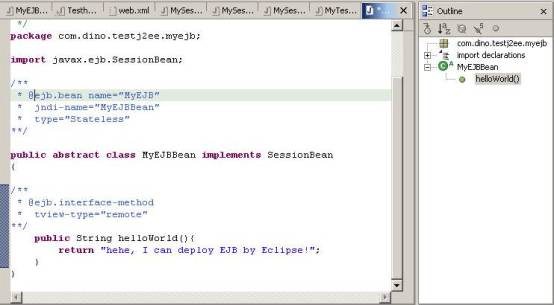
然后,需要把MyEJB这个Session Bean添加到MyEJB这个模块上面:右击MyEJB.java,选择Lomboz J2EE…->Add
EJB to Module,选择MyEJB,OK。
右击MyEJB模块,选择LombozJ2EE…->Generate EJB Classes,这样就在ejbsrc目录下面自动生成了下面几个文件:
MyEJBHome.java
MyEJBRome.java
MyEJBLocalHome.java
MyEJBLocal.java
MyEJBSession.java (MyEJBSession extends MyEJBBean)
MyEJBUtil.java
Build project以后,自动将模块打包完毕。接着就可以按照部署Web模块的步骤来部署EJB模块了。
最后,我们建立一个应用程序来测试EJB。
通过File->New->Lomboz EJB Test Client Wizard打开一个对话框,按下图填写:
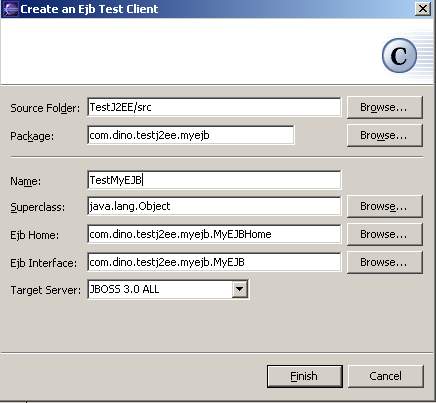
完成以后,在src目录下面生成了TestMyEJB.java,在其中的testBean方法中加入测试代码:
System.out.println(myBean.helloWorld());
如果目前JBoss服务器已经启动,而且MyEJB模块已经部署的话,执行TestMyEJB,就会在Console窗口上显示出:
hehe, I can deploy EJB by Eclipse!
四、总结
通过以上的介绍,我们了解到,Lomboz使Eclipse开发J2EE应用变得非常简便,而且Eclipse, Lomboz, JBoss这些工具都是免费和开放源码的项目,所以这样的组合对Java开发者来说更有吸引力。
对于开发复杂的J2EE应用来说,上面的介绍可能还不够全面,希望大家在做项目的过程中体会,再将总结出来的经验放到developerWorks上来分享。
附录:JBoss320.server
<serverDefinition name="JBOSS
3.2"
ejbModules="true" webModules="true" earModules="true">
<property id="serverRootDirectory" label="Application
Server Directory:"
type="directory" default="D:/jboss-3.2.0"
/>
<property id="serverAddress" label="Address:"
type="string" default="127.0.0.1" />
<property id="serverPort" label="Port:"
type="string" default="8080" />
<property
id="classPathVariableName" label="Classpath Variable
Name:"
type="string" default="JBOSS32" />
<property id="classPath" label="Classpath
Variable:"
type="directory" default="D:/jboss-3.2.0"
/>
<serverHome>${serverRootDirectory}</serverHome>
<webModulesDeployDirectory>${serverRootDirectory}/server/all/deploy</webModulesDeployDirectory>
<ejbModulesDeployDirectory>${serverRootDirectory}/server/all/deploy</ejbModulesDeployDirectory>
<earModulesDeployDirectory>${serverRootDirectory}/server/all/deploy</earModulesDeployDirectory>
<jndiInitialContextFactory>org.jnp.interfaces.NamingContextFactory</jndiInitialContextFactory>
<jndiProviderUrl>jnp://${serverAddress}:1099</jndiProviderUrl>
<startClass>org.jboss.Main</startClass>
<startWorkingDirectory>${serverRootDirectory}/bin</startWorkingDirectory>
<startVmParameters></startVmParameters>
<startProgramArguments>-c
all</startProgramArguments>
<stopClass>org.jboss.Shutdown</stopClass>
<stopWorkingDirectory>${serverRootDirectory}/bin</stopWorkingDirectory>
<stopVmParameters></stopVmParameters>
<stopProgramArguments>${serverAddress}
${serverPort}</stopProgramArguments>
<serverClassPath>
<jar type="variable">JDK_TOOLS</jar>
<jar type="variable">${classPathVariableName}/bin/run.jar</jar>
<jar type="variable">${classPathVariableName}/bin/shutdown.jar</jar>
<jar type="variable">${classPathVariableName}/client/jboss-j2ee.jar</jar>
<jar type="variable">${classPathVariableName}/server/all/lib/javax.servlet.jar</jar>
<jar type="variable">${classPathVariableName}/lib/commons-httpclient.jar</jar>
<jar type="variable">${classPathVariableName}/lib/concurrent.jar</jar>
<jar type="variable">${classPathVariableName}/lib/getopt.jar</jar>
<jar type="variable">${classPathVariableName}/lib/jboss-boot.jar</jar>
<jar type="variable">${classPathVariableName}/lib/jboss-common.jar</jar>
<jar type="variable">${classPathVariableName}/lib/jboss-jmx.jar</jar>
<jar type="variable">${classPathVariableName}/lib/jboss-system.jar</jar>
<jar type="variable">${classPathVariableName}/lib/jdom.jar</jar>
<jar type="variable">${classPathVariableName}/lib/log4j-boot.jar</jar>
<jar type="variable">${classPathVariableName}/lib/webdavlib.jar</jar>
<jar type="variable">${classPathVariableName}/lib/xercesImpl.jar</jar>
<jar type="variable">${classPathVariableName}/lib/xml-apis.jar</jar>
<jar type="variable">${classPathVariableName}/server/all/lib/jnet.jar</jar>
<jar type="variable">${classPathVariableName}/lib/gnu-regexp.jar</jar>
<jar type="variable">${classPathVariableName}/server/all/lib/jboss.jar</jar>
<jar type="variable">${classPathVariableName}/server/all/lib/jnpserver.jar</jar>
<jar type="variable">${classPathVariableName}/server/all/lib/jpl-util.jar</jar>
<jar type="variable">${classPathVariableName}/server/all/lib/jpl-pattern.jar</jar>
<jar type="variable">${classPathVariableName}/server/all/lib/jsse.jar</jar>
<jar type="variable">${classPathVariableName}/server/all/lib/jbossha.jar</jar>
<jar type="variable">${classPathVariableName}/server/all/lib/jboss-jaas.jar</jar>
<jar type="variable">${classPathVariableName}/server/all/lib/jts.jar</jar>
<jar type="variable">${classPathVariableName}/server/all/lib/jboss-transaction.jar</jar>
<jar type="variable">${classPathVariableName}/server/all/lib/javagroups-2.0.jar</jar>
<jar type="variable">${classPathVariableName}/server/all/lib/jmxri.jar</jar>
<jar type="variable">${classPathVariableName}/server/all/lib/jmxtools.jar</jar>
<jar type="variable">${classPathVariableName}/server/all/lib/jbossmx.jar</jar>
</serverClassPath>
<clientClassPath>
<jar
type="variable">${classPathVariableName}/client/jboss-j2ee.jar</jar>
<jar type="variable">${classPathVariableName}/client/jnp-client.jar</jar>
<jar type="variable">${classPathVariableName}/client/jboss-client.jar</jar>
<jar type="variable">${classPathVariableName}/client/jboss-common-client.jar</jar>
<jar type="variable">${classPathVariableName}/client/jbosssx-client.jar</jar>
<jar type="variable">${classPathVariableName}/client/log4j.jar</jar>
<jar type="variable">${classPathVariableName}/client/jnet.jar</jar>
<jar type="variable">${classPathVariableName}/client/jaas.jar</jar>
</clientClassPath>
</serverDefinition> |
|